|
Q.写真をプリントしましたが、一部しかプリント出来なく肝心な部分が抜けています。
よい方法がありましたら、教えて下さい。 Q.簡単な手順で写真を印刷する方法はありませんか?WindowsXPを使っています。 Q.プリンタに付属していたソフトをなくしてしまいました。他に印刷する方法はありませんか?
|
|
| 写真の保存されているフォルダを開きます。 |
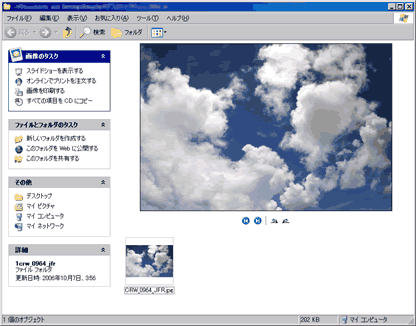
|
|
| 左側にメニューがあります。メニュー中の「画像を印刷する」をクリックします。(この画面が表示されていない場合は、任意の画像を右クリックし、メニューの中から「印刷」をクリックしてください。) |

|
|
| 右のような画面(写真の印刷ウィザード)が出ますので、「次へ(N)>」をクリックします。 |
|
|
| 右のように印刷する画像を選択する画面が出た場合は、印刷したい写真にチェックマークが付いていることを確認します。印刷したくない画像にチェックマークが付いているときはクリックして、チェックを外します。画像が複数ない場合はこの選択画面は出ませんので、次の操作に進みます。 |
|
|
| 右のような画面が出ますので「次へ(N)>」をクリックします。(出力先のプリンタを変更したい場合は、ここで選択します) |
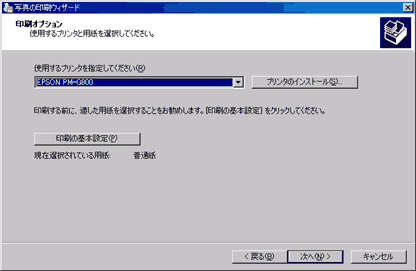
|
|
| 右のような画面が出ますので、「次へ(N)>」をクリックします。(印刷方法を変更したい場合は、リストから選択して、「次へ(N)>」をクリックします) |
|
|
| 印刷中の進行状況が表示されます |
|
|
| 写真の印刷ウィザードの完了画面が表示されたら「完了」をクリックして終了します。 |
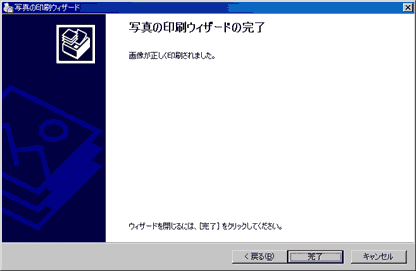
|
|
そのほか、さまざまな機能や使いやすいソフトもたくさん発売されています。また、プリンタの性能を引き出すために、プリンタに付属しているソフトを利用する方法もあります。詳しくはプリンタの製造元へお問合せください。 なお、本操作はWindowsXPでの操作方法です。その他のWindowsでは画面が違ったりこの機能がない場合がありますのでご注意ください。
|
|
以上で作業終了です。お疲れ様でした。
|

